Има шанс да видите съобщение за грешка всеки път, когато се опитате да стартирате приложението Paint 3D. Това е често срещан проблем, за който се съобщава късно. Може да видите съобщение за грешка с надпис „Понастоящем Paint 3D не е наличен във вашия акаунт. Ето кода на грешката, в случай че се нуждаете от 0x803F8001.”
Не се притеснявайте, тъй като има няколко метода, чрез които можете да разрешите този проблем. Преди обаче да изпълните стъпките по-долу, уверете се, че сте създали резервно копие на запазените си Paint 3D проекти с всички 3D модели, които сте създали.
Сега да видим как да отстраним проблема.
Метод 1: Как да коригирате всички грешки в Paint 3D с код 0x803F8001 в Windows 10 чрез приложението Настройки
Етап 1: Щракнете върху Windows икона на вашия работен плот и кликнете върху Настройки в контекстното меню, разположено над Мощност опция.

Стъпка 2: В Настройки прозорец, щракнете върху Приложения опция.
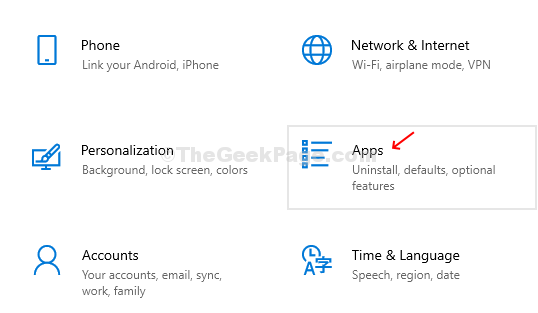
Стъпка 3: След това в Приложения прозорец, щракнете върху Приложения и функции от лявата страна на прозореца, а от дясната страна на екрана превъртете надолу и под
Приложения и функции раздел и тип Рисувайте 3D в Търсене кутия. Кликнете върху Рисувайте 3D и след това щракнете върху Разширени опции.
Стъпка 4: В следващия прозорец превъртете надолу и кликнете върху Нулиране бутон. След това натиснете Нулиране бутон в подканата. Той ще изтрие всички данни на приложението във вашата система, заедно с предпочитанията и данните за вход.
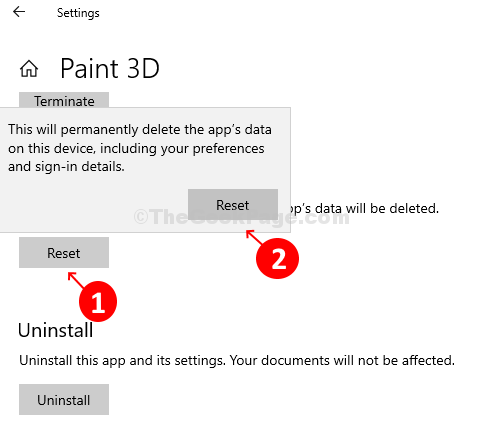
Можете да опитате да отворите приложението Paint 3D сега. Трябва да работи добре.
Метод 2: Как да коригирате всички грешки в Paint 3D с код 0x803F8001 в Windows 10, като използвате Windows Reset Store
Тази стъпка помага за премахването на кеша от магазина на Windows, ако Съхранявайте е повреден поради някаква причина и принуждава Рисувайте 3D да спре да работи.
Етап 1: Натисни Клавиш на Windows + R заедно на клавиатурата и натиснете Въведете за да отворите Бягай кутия. Тип WSReset.exe в полето за търсене и натиснете Въведете.
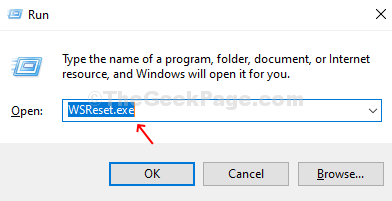
Стъпка 2: Отваря Windows магазин команден прозорец. Нулира се известно време за нулиране на Магазин на Microsoft. След като нулирането приключи, той автоматично ще отвори Съхранявайте прозорец.
Метод 3: Как да коригираме всички грешки в Paint 3D с код 0x803F8001 в Windows 10 с помощта на Powershell
Етап 1: Щракнете върху Windows икона на вашия работен плот и тип Powershell в полето за търсене. Щракнете с десния бутон върху резултата и кликнете върху Изпълни като администратор.
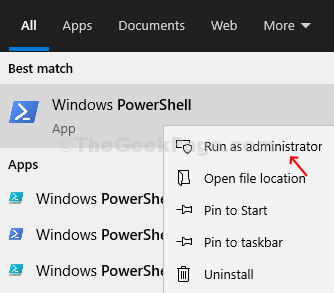
Стъпка 2: The Powershell отваря се прозорец с права на администратор. В Powershell прозорец, изпълнете командата по-долу и натиснете Въведете:
Get-AppxPackage Microsoft. MSPaint | Remove-AppxPackage
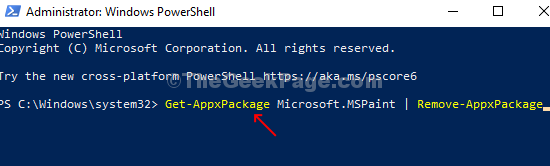
След като командата завърши Нулиране, затвори Powershell прозорец. Вашето приложение е напълно деинсталирано сега.
Стъпка 3: Сега отидете на Магазин на Microsoft и потърсете Рисувайте 3D ап. Кликнете върху резултата и кликнете върху Вземете бутон за изтегляне Рисувайте 3D отново.
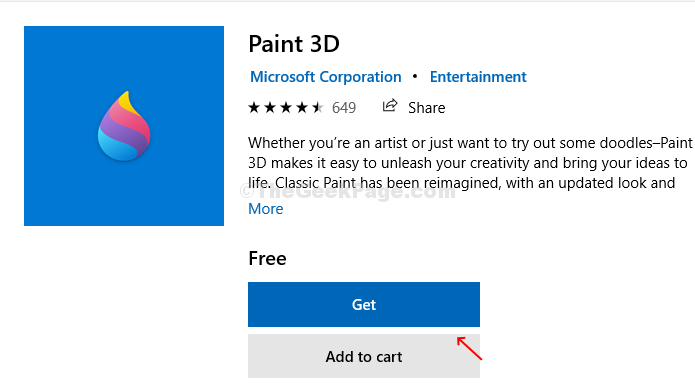
Това е всичко! Сега трябва да можете да използвате Рисувайте 3D без никакви главоболия.


